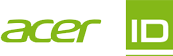Cara Meningkatkan Performa Monitor Gaming
Desember 16, 2022 |


Meningkatkan performa monitor gaming perlu dilakukan demi kenyamanan selama bermain game. Artinya, dengan bawaan standar, apa yang kamu lihat di layar bukan merupakan kinerja maksimal dari monitor gaming tersebut. Ada sejumlah cara yang perlu ditempuh agar performa monitor gaming jadi meningkat dan lebih maksimal.
Cara-cara untuk meningkatkan performa monitor gaming adalah melalui kalibrasi hingga mengatur kontra warna pada layar. Untuk lebih jelasnya mengenai hal ini, ada baiknya kamu ikuti penjelasan mengenai tips dan trik Predator tentang cara meningkatkan performa monitor gaming.
Baca juga: Rasakan Pengalaman Gaming yang Semakin Memesona dengan Monitor Predator XB271HU
1. Mengatur resolusi di layar monitor gaming
Resolusi layar di sini mengacu pada dimensi visual dari tampilan yang disajikan dalam bentuk piksel per inci. Hal ini karena dengan resolusi yang akan ditampilkan berpengaruh pada tingkat kejelasan dari gambar-gambar yang kamu lihat di monitor gaming.
Resolusi yang tinggi berarti gambar yang jelas dan berkualitas. Sementara resolusi yang rendah akan menghasilkan gambar yang blur. Untuk tampilan Full HD misalnya, resolusi yang dibutuhkan adalah 1920×1080 piksel.
Jadi untuk resolusi yang akan dipakai itu merupakan pilihanmu. Kalau kamu mencari gambar yang luar biasa, pilih tampilan 4K atau 3840×2160, tetapi untuk tampilan yang ideal untuk bermain game, 1920×1080 merupakan pilihan terbaik
Begini cara untuk mengatur resolusi pada monitor gaming yang kamu pakai.
- Kamu bisa membuka “Control Panel” di PC yang digunakan.
- Lalu buka “Appearance and Personalization”
- Klik “Adjust Screen Resolution”
- Lalu pilih resolusi yang dipakai melalui menu slider yang ada.
2. Pilihan rasio aspek monitor gaming
Pada dasarnya banyak orang yang bingung untuk membedakan resolusi dan rasio aspek karena kemiripannya. Padahal resolusi itu menunjukan piksel di dalam sebuah gambar, sedangkan rasio aspek menjelaskan tinggi dan lebar sebuah gambar yang ditampilkan di layar monitor gaming.
Bila kamu ingin menikmati pengalaman gaming yang luar biasa, coba untuk mengatur rasio aspek dari monitor gaming yang digunakan. Rasio aspek standar yang banyak digunakan untuk bermain game adalah 16:8, tapi kamu bisa menggantinya ke 21:9, kalau kamu punya monitor yang lebih besar atau yang bisa menampilkan format 4K.
Mengatur rasio aspek pada pada sistem operasi Windows 10 bisa dilakukan dengan cara berikut ini.
- Klik kanan pada desktop-mu.
- Pilih “Graphic Settings”.
- Kemudian cari menu dengan tulisan “Scaling”.
- Setelah itu kamu bisa klik “Customize Aspect Ratio”.
- Kemudian kamu bisa mengaturnya sesuai kenyamanmu.
3. Mengatur refresh rate monitor gaming
Refresh rate dan resolusi layar sebenarnya hampir mirip. Namun, refresh rate lebih menjelaskan pada kemulusan tampilan dari layar monitor gaming. Hal ini menjadi indikasi dari seberapa banyak monitor gaming yang kamu gunakan bisa menampilkan gambar per detiknya.
Monitor gaming standar punya refresh rate 60Hz. Sementara monitor gaming yang sudah high-end menawarkan refresh rate yang lebih tinggi, yaitu 240Hz ke atas.
Dengan refresh rate yang tinggi tentunya akan menjamin tampilan layar jadi lebih mulus. Padahal sejumlah game bisa bekerja secara optimal pada 120Hz.
Lalu bagaimana caranya untuk mengatur refresh rate pada monitor gaming yang digunakan? Berikut langkah yang bisa ditempuh.
- Klik kanan pada tampilan desktop.
- Pilih “Display Settings”.
- Kemudian kamu bisa klik “Advanced Display Settings”.
- Pilih “Monitor Settings” pada menu drop-down.
- Setelah itu klik menu “Display Adapter Properties”.
- Kemudian pilih “Monitor” pada tab pada menu yang pop-up.
- Sesudahnya kamu bisa memilih refresh rate yang diinginkan pada menu drop down di bagian “Monitor Settings”
4. Mengatur kontras dan tingkat keterangan monitor gaming
Pengaturan brightness dan kontras merupakan masalah selera. Hal ini karena ada gamer yang senang bermain dengan monitor gaming yang terang. Lalu ada juga yang lebih suka monitor gaming-nya lebih punya karakter redup atau kontras dan brightness-nya seimbang.
Pengaturan kontras dan tingkat keterangan memang merupakan selera dari masing-masing gamer. Akan tetapi, hal ini sangat berpengaruh pada tampilan layar monitor gaming, entah positif ataupun negatif.
Sesungguhnya pengaturan tingkat keterangan layar monitor ada pada 250 cd/m2 sampai 350 cd/m2. Dengan rasio kontras harus mencapai 70-80 persen. Adanya pengaturan ini bertujuan untuk membuat kamu nyaman dalam bermain game dan tidak menyebabkan mata menjadi sakit.
Untuk mengatur tingkat keterangan dan kontra dari layar monitor gaming, bisa dengan mengikuti cara berikut ini.
- Tekan tombol menu pada monitor gaming-mu.
- Pilih tingkat keterangan atau brightess.
- Kemudian atur sesuai dengan keinginanmu.
- Jika sudah atur kontras sesuai dengan yang diinginkan.
Opsi lainnya, kamu bisa mengatur tingkat keterangan dan kontras melalui langkah di bawah ini.
- Buka “Settings App” di PC-mu.
- Cari “Display Settings” dan pilih menu tersebut.
- Kemudian kamu bisa mengatur slider untuk mengubah brightness dan tingkatan warna.
5. Mengatur temperatur warna pada monitor gaming
Temperatur warna punya peran yang sangat penting untuk menghasilkan kualitas gambar yang bagus saat bermain game. Secara default, temperatur warna untuk monitor gaming adalah 6500K, tetapi kamu bisa mengaturnya dengan lebih spesifik untuk game-game tertentu yang dimainkan.
Cara untuk mengatur temperatur warna bisa dengan langkah berikut ini.
- Tekan tombol menu pada monitor gaming-mu.
- Kemudian kamu bisa mencari “Color Settings” pada monitormu.
- Setelah ketemu, pilih “Preset Colors” atau kamu bisa menyesuaikannya secara individual sesuai keinginanmu.
Baca juga: Kelebihan Acer Nitro VG240Y, Monitor Gaming Berkelas Harga Bersahabat
Nah, itu tadi sejumlah cara untuk meningkatkan performa monitor gaming yang kamu gunakan. Akan tetapi, kalau kamu tidak ingin effort untuk mengatur banyak hal, ada baiknya kamu beralih ke monitor gaming Acer Nitro VG272_LV.
Mengapa perlu melirik monitor Nitro VG272_LV? Tidak lain karena produk ini merupakan satu-satunya yang tersertifikasi VESA certificated Display HDR 400, yang menjadikan tampilan gambar lebih cerah dan realistis.
Selain itu, kamu juga akan merasakan bermain game yang bebas tearing berkat adanya G-Sync Compatible/AMD FreeSync Premium. Tidak hanya itu, monitor Predator ini pun bisa di-overclock refresh rate-nya hingga 165Hz. Sudah pasti akan sangat nyaman untuk bermain game dengan monitor gaming dari Acer ini.
Ditambah lagi hadirnya dua buah port HDMI v2 terbaru dan tercepat dikelasnya. Adanya teknologi ini akan membuat kamu bisa menyambungkannya dengan monitor lain agar bermain game bisa lebih nyaman.
Menariknya lagi, monitor Nitro VG272_LV juga lebih aman dengan garansi 3 tahun. Garansi tersebut termasuk pada penggantian panel, plus 1 tahun Accidental Damage Protection. Dengan adanya garansi ini, tentunya kamu bisa bermain game dengan monitor gaming ini secara nyaman dan aman. Bebas dari rasa khawatir.
Jadi, mau beralih ke monitor Nitro VG272_LV?